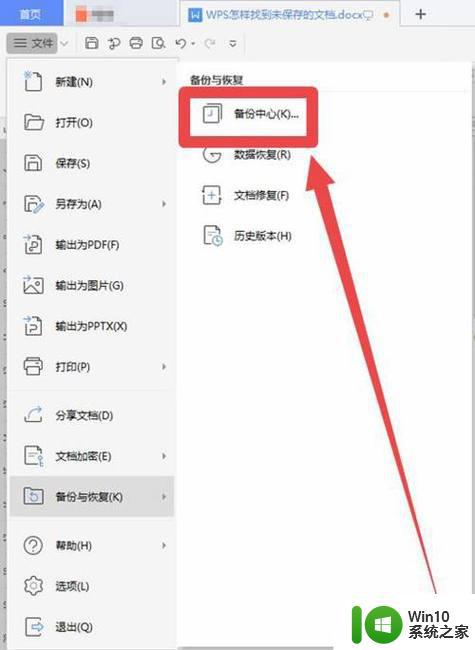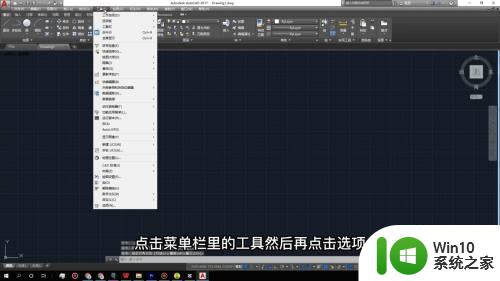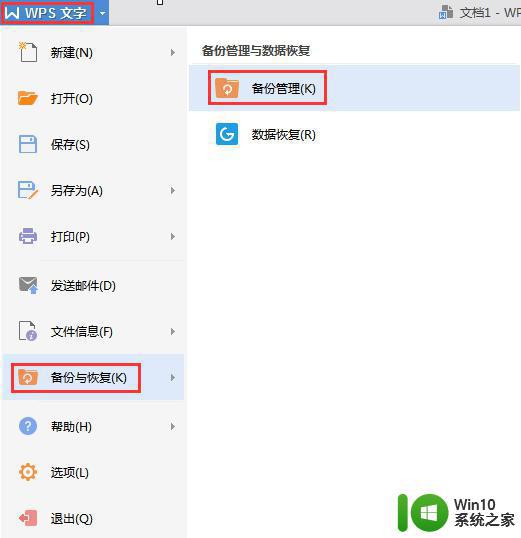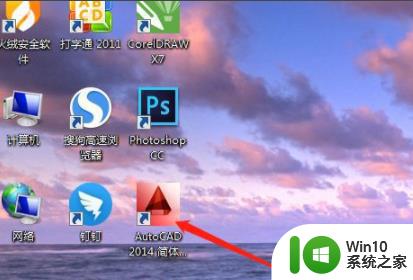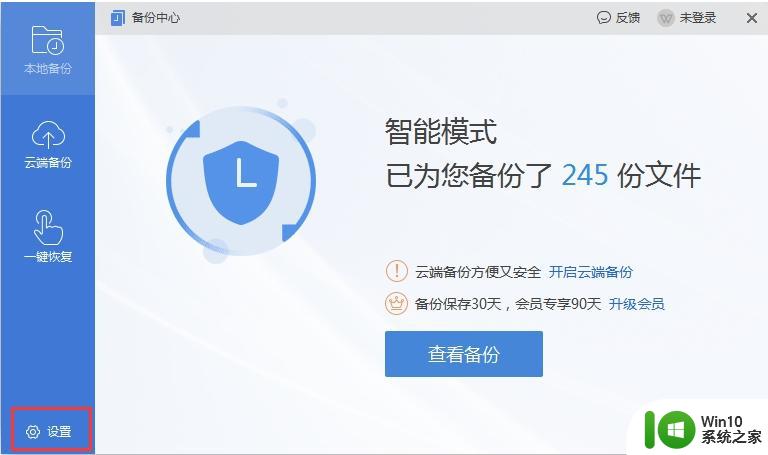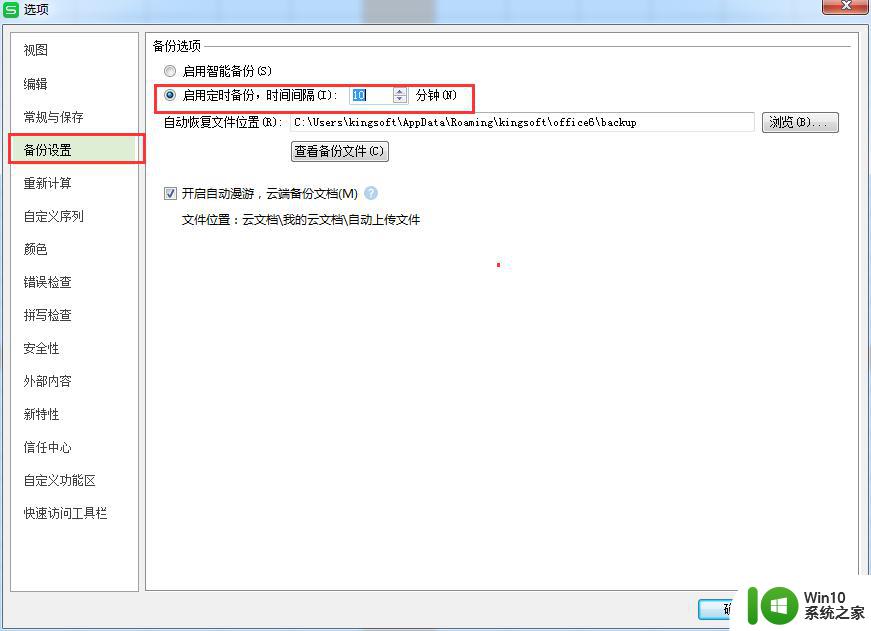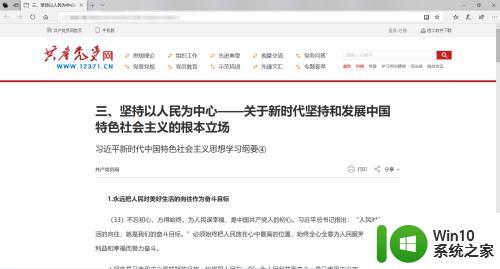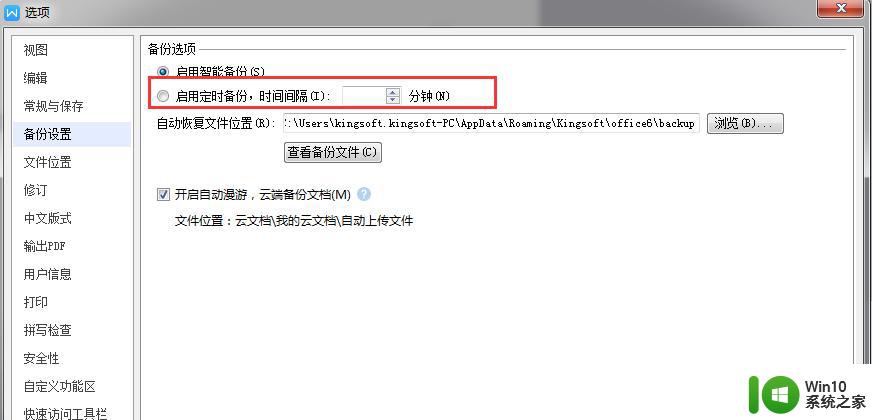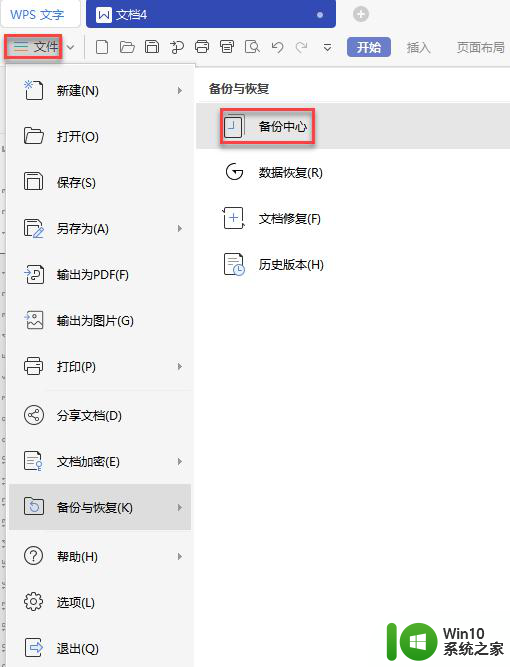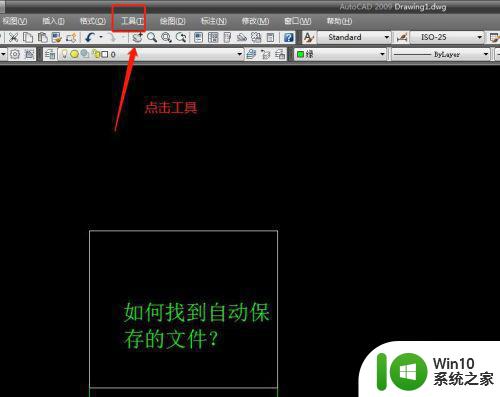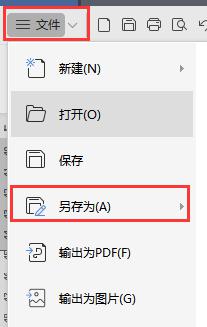cad默认保存为低版本 AutoCAD文件自动保存为低版本的设置步骤
更新时间:2023-12-09 10:40:06作者:jiang
AutoCAD是一款广泛应用于工程设计和绘图领域的CAD软件,而在使用AutoCAD时,有时我们需要将当前版本的图纸转换为低版本的文件以便与他人进行交流和共享,为了方便用户操作,AutoCAD提供了默认保存为低版本的设置功能。在本文中我们将介绍一下如何进行这一设置,以及步骤的具体操作方法。通过这些简单的步骤,我们可以轻松地将当前版本的AutoCAD文件转换为低版本,以满足不同版本软件之间的兼容性要求。
操作方法:
1.操作一:打开电脑,找到电脑上的CAD软件。鼠标【左键】双击打开【CAD】,操作如下。
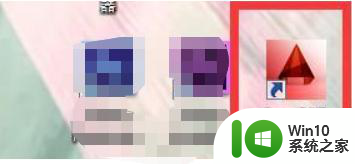
2.操作二:打开软件找到上方的【选项卡】—【工具】—【选项】,点击进入。操作如下。

3.操作三:进入【选项】设置界面后,点击【打开和保存】,操作如下。
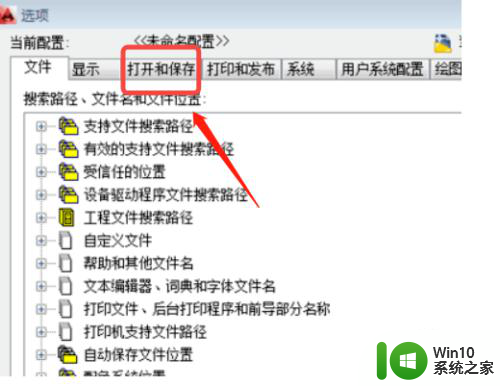
4.操作四:【文件保存】的下拉列表中,选择【保存格式】。点击【确认】就可以了;成功设置后即可让【AutoCAD】文件自动保存为低版本。
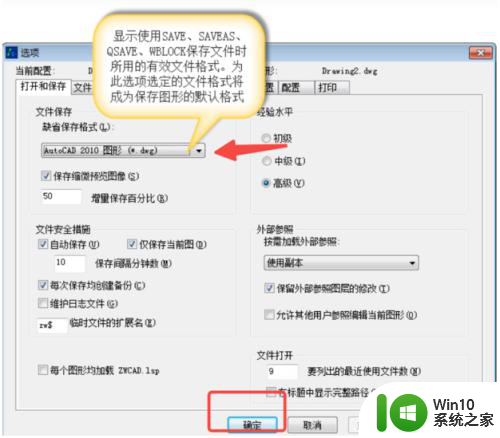
以上就是cad默认保存为低版本的全部内容,如果有遇到这种情况,那么你可以按照以上操作解决,非常简单快速,一步到位。